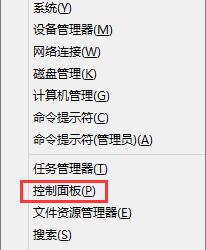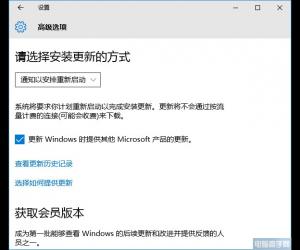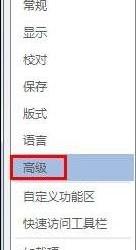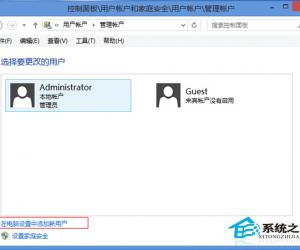电脑默认网关如何设置才能上网 电脑怎么设置网关地址方法
发布时间:2017-08-13 21:40:31作者:知识屋
电脑默认网关如何设置才能上网 电脑怎么设置网关地址方法。我们在使用电脑的时候,总是会遇到很多的电脑难题。当我们在电脑中遇到了需要设置默认网关的时候,我们应该怎么设置呢?今天就一起来跟随知识屋的小编一起来看看吧。
1、首先第一步我们需要做的就是进入到电脑的桌面上,然后在桌面上找到一个网上邻居的图标,找到以后我们可以使用电脑鼠标的右键对其进行点击,这个时候会弹出一个选项列表,我们只需要在在里面找到属性的选项然后单击打开它,这个时候我们就可以在新的界面中看到一个本地连接的选项了,这一步就完成了。
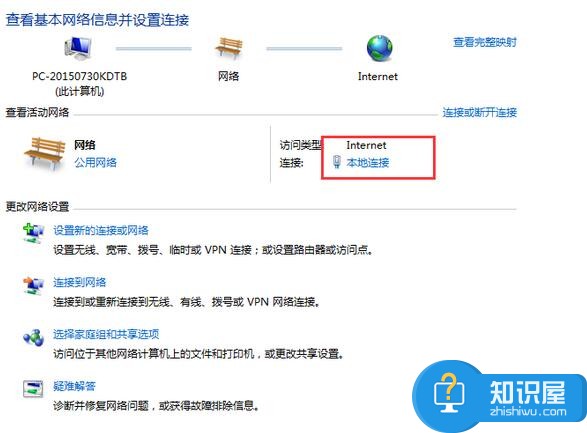
2、当我们在完成了上面的操作步骤成功的打开了电脑的本地连接的时候,我们要继续的打开本地连接界面的属性选项,继续往下看。
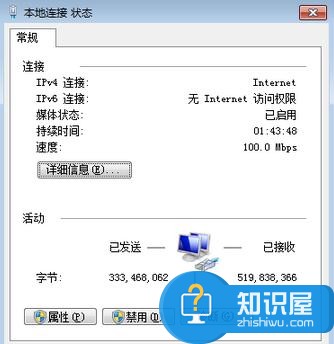
3、这个时候我们就可以在本地连接属性中看到Internet协议版本4(TCP/IPv4)的选项了,我们直接对其进行点击打开就可以了。
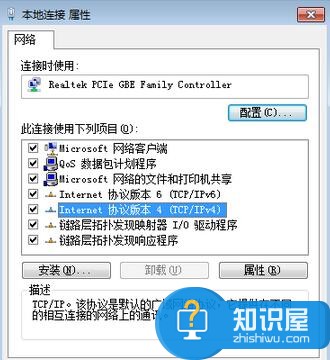
4、这个时候我们就可以进入到一个新的页面中了,我们需要在这个页面中点击下方位置的IP地址,默认网关,这个时候我们就可以在电脑中设置默认网关了,是不是非常的方便呢?
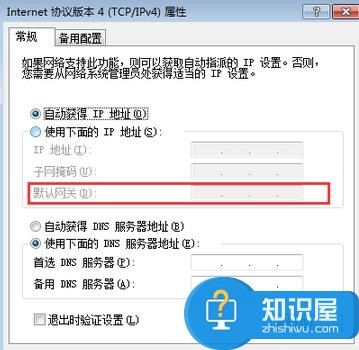
对于我们在遇到了需要进行这样的设置的时候,我们就可以利用到上面给你们介绍的解决方法进行处理,希望能够对你们有所帮助。
知识阅读
软件推荐
更多 >-
1
 一寸照片的尺寸是多少像素?一寸照片规格排版教程
一寸照片的尺寸是多少像素?一寸照片规格排版教程2016-05-30
-
2
新浪秒拍视频怎么下载?秒拍视频下载的方法教程
-
3
监控怎么安装?网络监控摄像头安装图文教程
-
4
电脑待机时间怎么设置 电脑没多久就进入待机状态
-
5
农行网银K宝密码忘了怎么办?农行网银K宝密码忘了的解决方法
-
6
手机淘宝怎么修改评价 手机淘宝修改评价方法
-
7
支付宝钱包、微信和手机QQ红包怎么用?为手机充话费、淘宝购物、买电影票
-
8
不认识的字怎么查,教你怎样查不认识的字
-
9
如何用QQ音乐下载歌到内存卡里面
-
10
2015年度哪款浏览器好用? 2015年上半年浏览器评测排行榜!